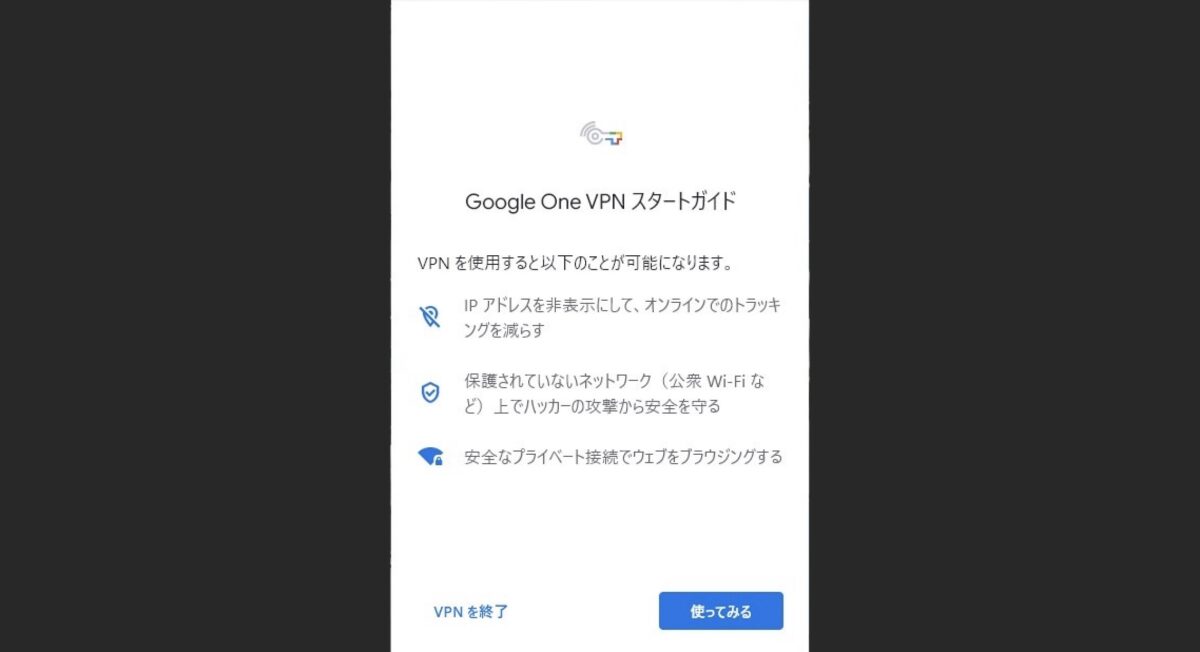こんにちは、当ブログ「ハジカラ」管理人のけーどっとけーです。
MacとWindowsのPCに加えてスマホ・タブレットの新機能や便利なアプリを使ってみることを趣味としています。
日々の経験や発見を当ブログで紹介しています。
ほぼ毎日更新しています。その他の記事も見ていただけると励みになります。
Googleのオンラインサービス「Google One」のメンバーシップ(有料)の特典に「VPN(Virtual Private Network)」機能があります。
このVPNで使用しているデバイスのインターネット接続をよりセキュアにすることができます。
このGoogle OneのVPNはAndroid・Windows・Mac・iPhoneで使用できます。
今回はWindows11にGoogle One VPNアプリをインストールしてVPNを使ってみました。
WindowsにGoogle One VPNアプリをインストールして使ってみる
Google Oneのサイトを開きます。
「メンバーの特典」にあるVPN項目の「詳細を表示」をクリックします。
「ご利用いただけます」とあればVPNアプリが使用可能です。
「アプリをダウンロード」をクリックします。
exeファイルをダウンロードできます。
ダウンロードした「VpnByGoogleOneSetup.exe」をダブルクリックするとアプリのインストールが開始します。
アプリのインストールが完了するとVPNアプリが起動します。
なおインストール後はWindowsのアプリ一覧にVPNアプリが追加されています。
VPN接続を行ってみます。
「使ってみる」をクリックします。
さらにメンバーシップ登録しているGoogleアカウントでログインします。
PCの起動時にVPN接続を自動で行うかを選択できます。
「VPNを使用する」をクリックするとVPN接続を実行してくれます。
VPN接続できました。
Windowsメニューを開くとVPNアイコンが追加されています。
このアイコンからもVPN接続のオン/オフ切り替えが可能です。
今回の一言・・・
WindowsのPCでもアプリさえインストールできれば簡単にVPN接続ができました。
ここまで読んでくれてありがとう。
では、良いアプリライフを。